Windows Logon
Настройка Windows Logon
- Через GPO
- В реестре
При настройке через политики значения будут указаны по пути реестра: HKEY_LOCAL_MACHINE\SOFTWARE\Policies\Indeed-ID\SrvLocator2 и будут приоритетнее ручной настройки.
Добавьте политику IndeedID.ServerUrl.admx на рабочее место с установленным Indeed AM Windows Logon.
Через gpedit.msc пройдите по пути Конфигурация компьютера→ Административные шаблоны→Indeed ID→ClientConnection→Настройки подключения к серверу.
Включите политику.
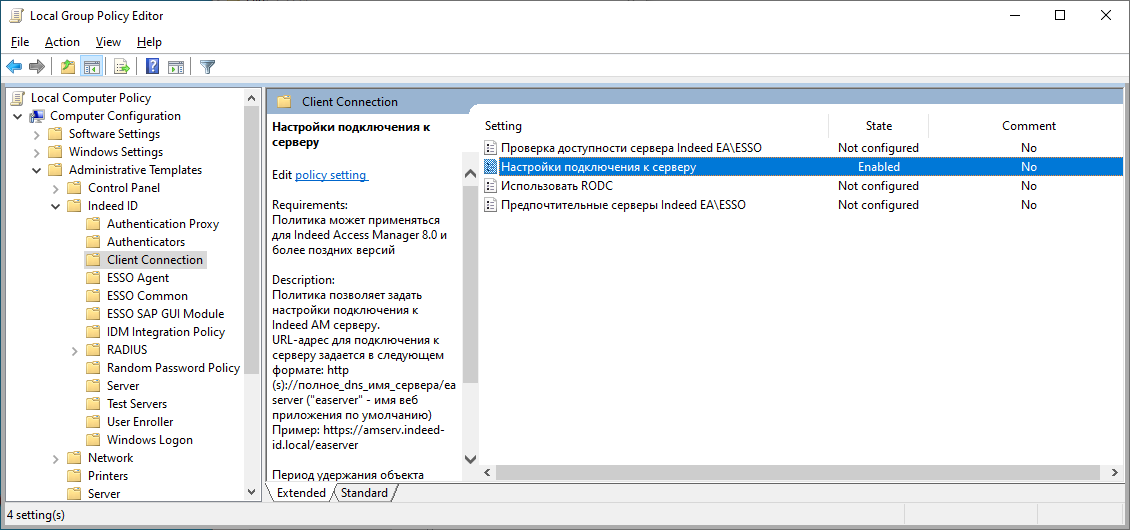
В поле URL-адрес АМ сервера укажите URL вашего Indeed Access Manager Server, например
http(s)://dc.indeed-id.local/am/core/.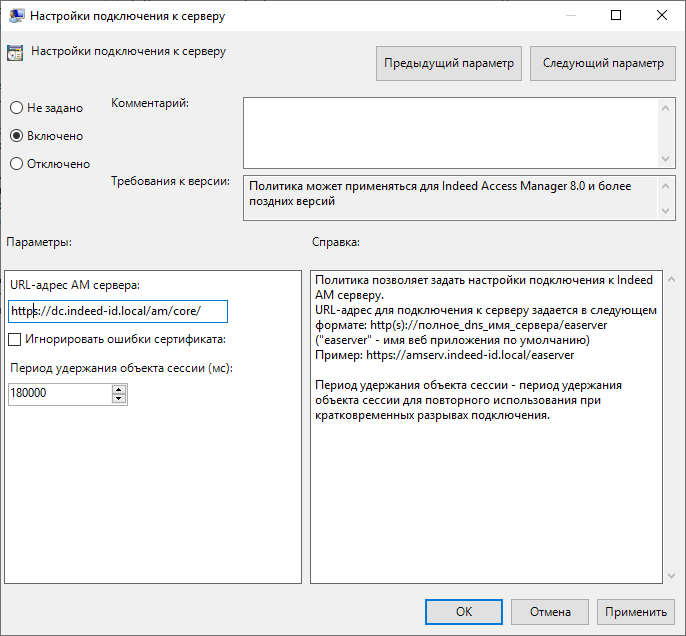
Откройте редактор реестра Windows.
Перейдите в раздел HKEY_LOCAL_MACHINE\SOFTWARE\Indeed-ID\SrvLocator2.
Измените строковый параметр
ServerUrlBaseи укажите URL вашего Indeed Access Manager Server, напримерhttp(s)://dc.indeed-id.local/am/core/.ПримечаниеПри использовании соединения по протоколу HTTPS требуется выполнить установку клиентского сертификата на каждый сервер Indeed AM.
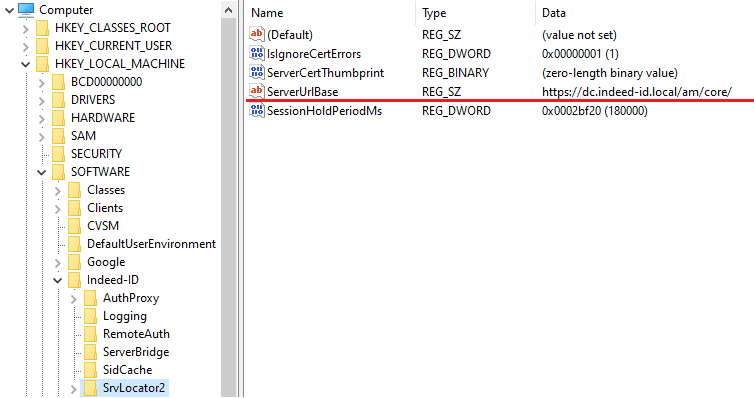
Настройка одновременной работы с Indeed RDP Windows Logon
Если используется сценарий с установкой Windows Logon и RDP Windows Logon на одной машине, необходимо настроить политику для Windows Logon.
- Через GPO
- Через реестр
- Перейдите на машину, на которой установлены модули RDP Windows Logon и Windows Logon.
- Откройте редактор GPO.
- Перейдите в раздел Конфигурация компьютера→Административные шаблоны→Indeed ID→Windows Logon.
- Включите политику Настройки Credential Provider и установите параметр Отображение способов входа на Все, кроме пароля.
- Перейдите на машину, на которой установлены модули RDP Windows Logon и Windows Logon.
- Откройте редактор реестра.
- Перейдите в раздел Компьютер\HKEY_LOCAL_MACHINE\SOFTWARE\Policies\Indeed-ID\Logon for Windows.
- Создайте параметр типа DWORD с именем
CredProvFilterи установите ему значение 2.
Проверка доступности Core Server
Для клиентских компьютеров можно включить проверку доступности Core Server, а также настроить время, по истечении которого Core Server считается недоступным и клиентский компьютер начинает использовать кешированные данные.
По умолчанию и при выключенной политике проверки доступности Core Server отключены и не производятся, время определения недоступности сервера не ограничено.
При настройке через политики значения будут указаны по пути реестра: HKEY_LOCAL_MACHINE\SOFTWARE\Policies\Indeed-ID\AM\ServerAvailability и будут приоритетнее ручной настройки.
Чтобы настроить проверку доступности Core Server:
- Через GPO
- Через реестр
Перейдите на машину с установленными Core Server и модулем Indeed AM Windows Logon.
Откройте редактор GPO.
Перейдите в раздел Конфигурация компьютера→Административные шаблоны→Indeed ID→Client Connection.
Включите политику Проверка доступности сервера Indeed EA\ESSO.
Задайте значения следующих параметров:
Для параметра Таймаут ожидания результата проверки задайте период, в течении которого клиентский модуль Indeed ожидает результат проверки доступности сервера, по истечении которого сервер считается недоступным. Значение по умолчанию — 5000 мс.
Для параметра Время жизни результата проверки задайте время, в течение которого результат предыдущей проверки остается валидным и используется вместо проведения новых проверок. Значение по умолчанию — 6000 мс.
Перейдите на клиентскую машину с установленным Indeed AM Windows Logon.
Откройте редактор реестра.
Перейдите Компьютер\HKEY_LOCAL_MACHINE\SOFTWARE\Policies\Indeed-ID\AM\ServerAvailability.
Задайте значения следующих параметров:
- Для параметра
IsEnabledустановите значение 1, чтобы включить проверку. - Для параметра
CheckWaitTimeoutMsзадайте период, в течении которого клиентский модуль Indeed ожидает результат проверки доступности сервера, по истечении которого сервер считается недоступным. Значение по умолчанию — 5000 мс. - Для параметра
CheckResultTtlMsзадайте время, в течение которого результат предыдущей проверки остается валидным и используется вместо проведения новых проверок. Значение по умолчанию — 6000 мс.
- Для параметра